
Create.xyz:素人でもウェブサイト作成が可能になる!
本当の意味でド素人によるWebサイト作成を支援してくれるツールを開発しているCreateチームのメンバーが2024年7月に来日してイベントを開催してくれたので参加してきました!

せっかくなので今回はCreateがどういうツールなのかを紹介したいと思います。
1. 会社概要
ウェブサイト:create.xyz
会社名:Create, Inc.
本社所在地:カリフォルニア州サンフランシスコ
設立:?
評価額:?
若い会社であるためか、会社自体の情報は非常に少ないです。ウェブサイトのブログを見ても一番古い記事が2024年1月ですし、LinkedInのポストを見ても1年以上は遡れません。時間をかけて調べればもう少し情報も出てくるでしょうが、要は会社の体裁を整える前にプロダクトが話題になってしまったので走り出したという感じなのではないでしょうか。
2. 特徴と利点
Createは今年の3月頃にTwitter/X上でいろいろな人がつぶやいて一度大きな話題になっていました。特に日本での反響が大きく、認知度が一気に上がったのではないでしょうか。
https://t.co/qH3h2wdlCa
— 元木大介@SaaS生成AI Babel/Zoltraak & 生成AI塾 (@ai_syacho) March 26, 2024
で雑に履歴書ジェネレータを作った(2分)
・Groq動いてるから履歴書生成は爆速。
・Stable Diffusionで絵を出して、
・google map連携しているので住所も出すようにしてる
これが2分。未来を感じる。 pic.twitter.com/s7NHQLTNNt
噂のCreate. xyzで、自動メール作成アプリを作ってみました。
— こば (@koba_kobba) April 11, 2024
選択肢を選ぶだけで、AIがメールの文面を自動で考えてくれます。
ちなみに、アプリ作成に要した時間は約1時間😇 https://t.co/6IU7VsS4Cv pic.twitter.com/Q8DaI1HhdO
ゲームとしての出来は置いといて、これを5分で作れるのすごくない?https://t.co/jJJ0Sc2Ck5で作りました。 pic.twitter.com/S47UhicH4T
— オオギ|SHIFT AI|ライター・ディレクター (@chatgpt_liberty) March 29, 2024
簡単に言えば
ウェブサイトをめちゃくちゃ簡単に作れる
素人が話しかけるようにプロンプトを入力するだけ
日本語でも理解してくれる
といったところが魅力的なポイントと言えそうです。
ツイートを見ても短時間である程度の水準のウェブサイトなどが作れると言う人が多いので、まずはどのように作成するのかを見ていきたいと思います。
3. 実際の使用例
まずはCreate.xyzのサインアップページから登録して指示に従っていきます。もしトップページから入る場合は右上のLog inをクリックし、ページの下の方にあるSign upをクリックしてください。

以下のような画面が広がるので右上の黒いNew Projectをクリックし、プロジェクト内で新しいページを作るためのNew Pageをクリックすれば準備完了です。

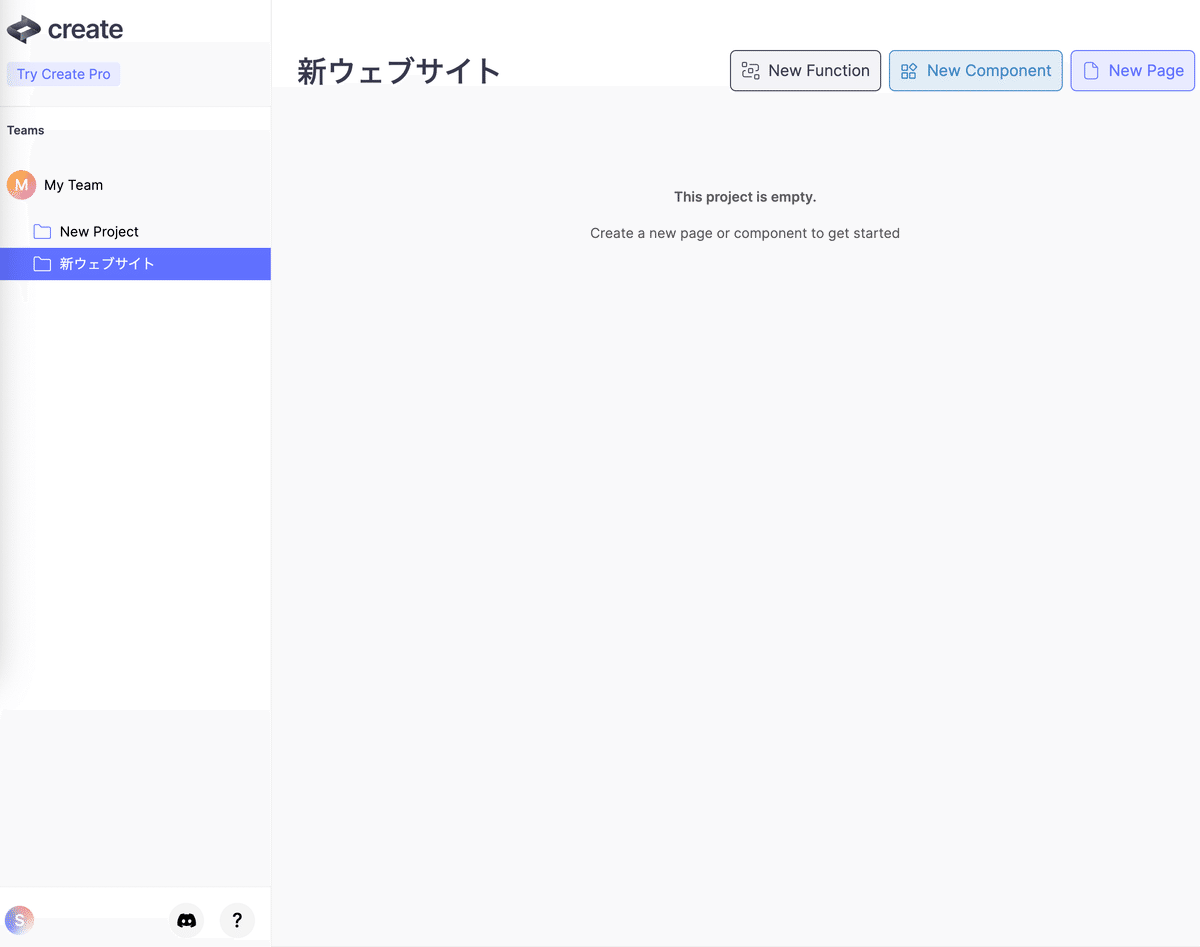
Create.xyzは生成系AIなので色々な要求に応えることができます。使い方も幅広すぎてしまうので、今回はウェブサイトを作るときに素人が考えがちな「アイデアはないけど、XXX社みたいな見た目のサイトを作りたい」というニーズから始めてみます。
それではページ作成を開始します。おしゃれなページの代表格としてAppleのトップページを真似てみましょうということで、Appleのウェブサイトに行きスクリーンショットを撮り右側のボックスに貼り付けます。プロンプトで簡単な指示を出して右下のGenerateを押すと、すぐに左の画面で作業が始まります。

AIの作業が終わるまでに1分もかかりませんでした。できたウェブサイトのトップページにはAppleと似たような雰囲気の配置が展開されています。真ん中には謎の画像が勝手に付け加えられていますが、許容範囲でしょう(簡単に消すこともできます)。左上のロゴを鶏に変えてくれという指示に対してもちゃんと応えてくれています。

上の画面では鶏のロゴについて説明
ヘッダーの項目がすべてアップル製品なので、ここも変えていきましょう。とりあえずFast Retailingのコーポレートサイトからお借りします。指示を書いてGenerateを押すとすぐに作業が始まり、左上に「Building」とでてくるのですが、完成すると下の画像のように緑で「Up to date」と表示されます。

ここまでは右のボックスにプロンプトを書いてAIに作ってもらっていましたが、アウトプットされたページをクリックして自分で入力して文字情報や画像を変更することもできます。ヘッダー部分の「Group Companies」をクリックして「Services」とタイプすると、文字が変更されます。同様に「Investor Relations」を「Solutions」にしてみます。

変更したいものをクリックして文字を書き込む、もしくは使いたい画像をドラッグ・アンド・ドロップで差し替えるなど、感覚的に使えます。プロンプトが出してきたものが気に入らなければ「Retry」というボタンが有りますし、前のバージョンに戻したければ上にある時計と丸い矢印のアイコンを押せば戻せます。
1ページだけだとつまらないので、追加でページを作成してトップページからクリックで飛べるようにしましょう。プロジェクトのページに戻りNew Pageを押して、同じようにYahooとGoogleのページを参考にして作ってもらいます。Yahooのページは複雑な作りのためか、完成までに2-3分ほど時間がかかっていました。

最後にメインページに戻り、ヘッダーからそれぞれのページをつなげて移動できるようにします。
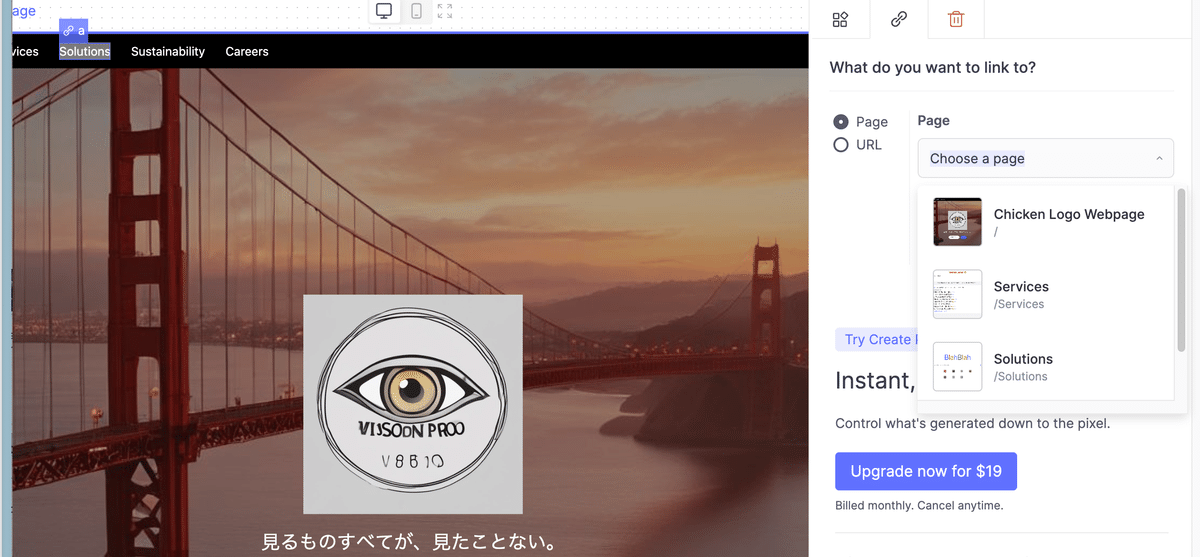
このようにして完成したウェブサイトがこちらになります(Create上で公開されています)。作ったのは3ページだけで、トップページからServicesとSolutionsまで飛べるというだけのお粗末なサイトですが、HTMLも理解していないド素人がブログを書きながら多少の試行錯誤をしてここまで2時間弱で作れました。どんなものか見てみたい方はクリックしてみてください。
作りながらいろいろ試していたのですが、SolutionsのページにはGoogle開発の生成系AIであるGeminiをついでに組み込んでみました。体裁はあまり良くないですが、これも1分程度で付け足すことができました。実際にサイトから利用していただくことができます。

他にもAdd-onから地図検索やデータベース構築などいろいろな機能をつなげることもできるので、機能を掘っていくと楽しそうです。正直なところ、ブログでは紹介しきれないほどできることが盛りだくさんなのですが、今回のお試し利用はここまでにしたいと思います。
4. 値段
機能豊富なCreate.xyzですが、ここまで全て無料機能の範囲内でできることです。価格表を見ると20個のプロジェクトまでは無料プランで利用でき、月額19ドルのProを使うとプロジェクト数は無制限になります。いくつもウェブサイト作りたい人はお金を払って使ってみてください。
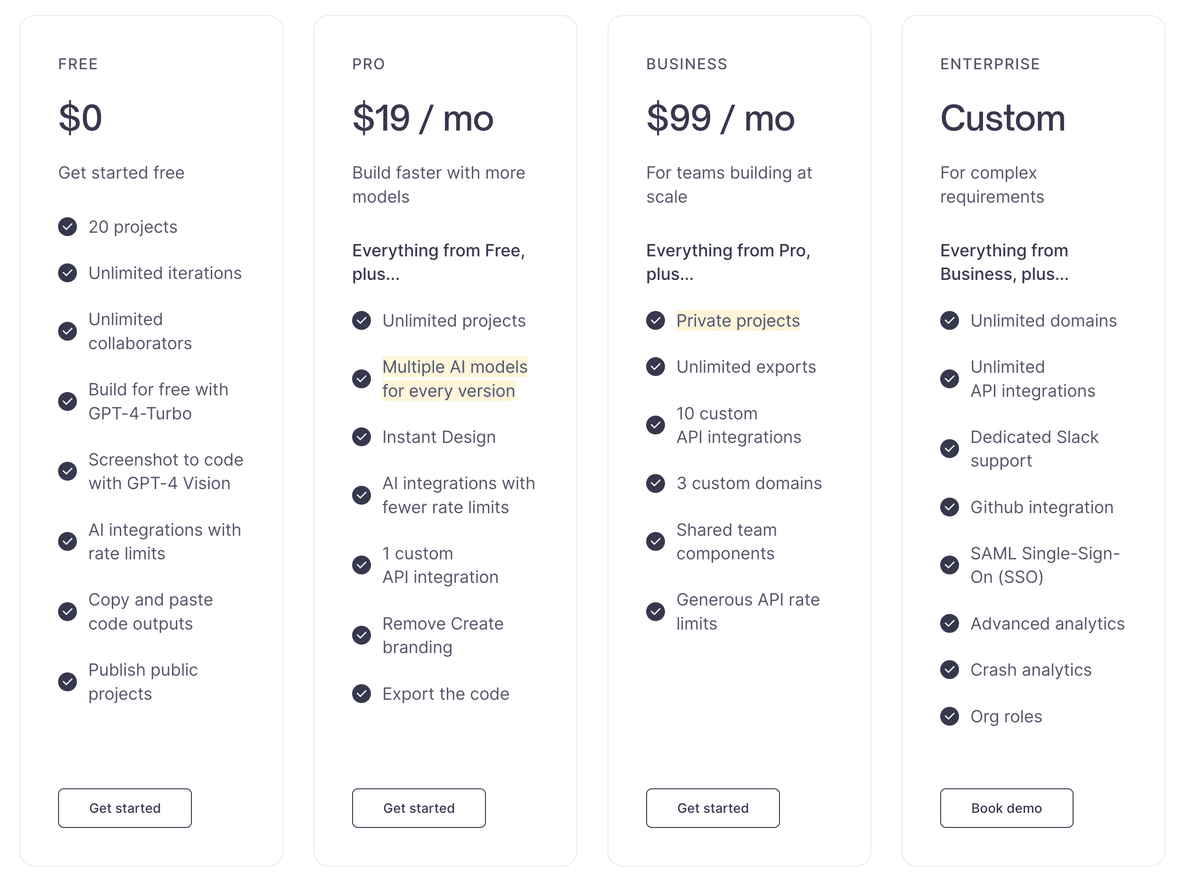
今回はCreate.xyzのドメイン内に無料でウェブサイトを展開させてもらっています。これを独自のドメインで公開したい場合には月額99ドルのBusinessに誘導されます。ただ、できあがったコードをコピー&ペーストで持ち出すことはできるので、まずはとりあえず無料アカウントで作ってみて、うまく出来上がったらコードを自社サイトに移すというやり方もできそうです。
5.競合
前のブログでAIでプレゼンテーションを作成するGammaを紹介したのですが、実はGammaはプレゼン資料だけでなくウェブサイトも作れてしまいます。どういうウェブサイトを作りたいのか文章で説明すると簡単な流れに落とし込んでくれて、短時間で完成するという意味ではGammaの方が優れていますね。
一方でCreateが優れているのは、デザインセンスのない人間がAIとやり取りをすることによってデザイン性の高いウェブサイトを作っていくことが可能な点だと思いました。細かな注文をプロンプトで入れていくと段々と見た目が改善されていくので、少し根気を入れてやり取りする必要があるかもしれないですが、やっていくうちにオリジナリティを出せるというのは魅力ですね。
6. ターゲット市場
Createがターゲットにしているのはどういった市場なのでしょうか。
素人でもCreateを使ってウェブサイトを作ることができるかという質問でしたら、コーディング経験のない僕でも説明を受けずに使えたので、作ることは可能と言えます。
ウェブサイトにあまりお金をかけたくない中小企業は、20以上のウェブサイトを管理する必要がないので有料版に移行することはないでしょう。無料版で十分です。大企業であればお金を払ってサイト管理会社に作ってもらうことが可能なので、Createのようなサービスは刺さらないでしょう。
であれば、Createがターゲットにできる市場は意外とそんなに大きくないのかもしれません。ツールとしては便利で有用なのですが、お金を払うユーザーは限定的でしょう。
逆に言うと、今は存在しないプレイヤーが生まれてくることを可能にするツールになのかもしれないですね。ウェブサイトの作成をしたこともない素人が、飲食店や中小企業のウェブサイト作成を請け負いビジネスにするということも可能でしょう。
「Appleっぽいウェブサイトにして」「地図から検索できるようにして」「データベースと連携して」など、素人では対応不可能だったリクエストも、Createを使えば対応できるようになります。個人や小さい会社で多くのウェブサイトを作れるようになるので、新しいビジネスチャンスなのかもしれませんね。
7. まとめ
今回は7月に創業メンバーが来日してイベントを開催してくれたCreate.xyzについてブログを書かせてもらいました。
非常にフレンドリーなチームで日本語を流暢に喋れるメンバーもいて、日本市場への関心も強いのだろうと感じたので、日本でのユーザーが広がってくれれば嬉しいなと思いました。ツールとしては非常に便利ですし、新しい技術への感度が高い日本であれば、他の市場に先駆けて浸透していく可能性もありそうですね。
